
Теория
О контроле версий
Что такое контроль версий, и зачем он вам нужен? Система контроля версий (СКВ) — это система, регистрирующая изменения в одном или нескольких файлах с тем, чтобы в дальнейшем была возможность вернуться к определённым старым версиям этих файлов. Для примеров в этой книге мы будем использовать исходные коды программ, но на самом деле под версионный контроль можно поместить файлы практически любого типа.
Если вы графический или веб-дизайнер и хотели бы хранить каждую версию изображения или макета — а этого вам наверняка хочется — то пользоваться системой контроля версий будет очень мудрым решением. СКВ даёт возможность возвращать отдельные файлы к прежнему виду, возвращать к прежнему состоянию весь проект, просматривать происходящие со временем изменения, определять, кто последним вносил изменения во внезапно переставший работать модуль, кто и когда внёс в код какую-то ошибку, и многое другое. Вообще, если, пользуясь СКВ, вы всё испортите или потеряете файлы, всё можно будет легко восстановить. Вдобавок, накладные расходы за всё, что вы получаете, будут очень маленькими.
Локальные системы контроля версий
Многие предпочитают контролировать версии, просто копируя файлы в другой каталог (как правило добавляя текущую дату к названию каталога). Такой подход очень распространён, потому что прост, но он и чаще даёт сбои. Очень легко забыть, что ты не в том каталоге, и случайно изменить не тот файл, либо скопировать файлы не туда, куда хотел, и затереть нужные файлы.
Чтобы решить эту проблему, программисты уже давно разработали локальные СКВ с простой базой данных, в которой хранятся все изменения нужных файлов (см. рисунок 1-1).
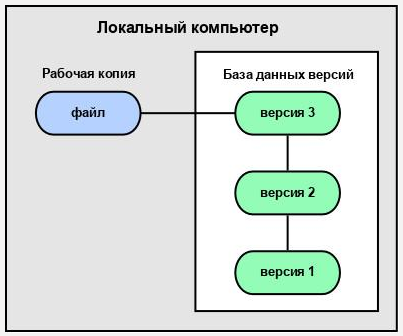
Централизованные системы контроля версий
Следующей основной проблемой оказалась необходимость сотрудничать с разработчиками за другими компьютерами. Чтобы решить её, были созданы централизованные системы контроля версий (ЦСКВ). В таких системах, например CVS, Subversion и Perforce, есть центральный сервер, на котором хранятся все файлы под версионным контролем, и ряд клиентов, которые получают копии файлов из него. Много лет это было стандартом для систем контроля версий (см. рис. 1-2).
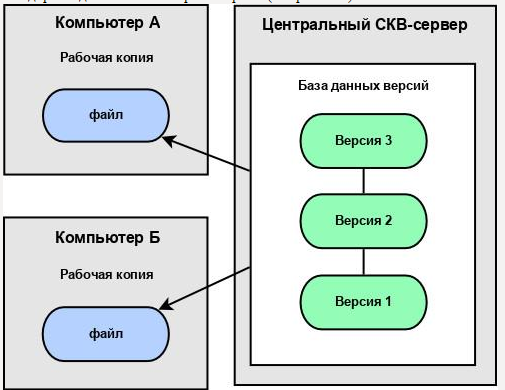
Такой подход имеет множество преимуществ, особенно над локальными СКВ. К примеру, все знают, кто и чем занимается в проекте. У администраторов есть чёткий контроль над тем, кто и что может делать, и, конечно, администрировать ЦСКВ намного легче, чем локальные базы на каждом клиенте.
Однако при таком подходе есть и несколько серьёзных недостатков. Наиболее очевидный — централизованный сервер является уязвимым местом всей системы. Если сервер выключается на час, то в течение часа разработчики не могут взаимодействовать, и никто не может сохранить новой версии своей работы. Если же повреждается диск с центральной базой данных и нет резервной копии, вы теряете абсолютно всё — всю историю проекта, разве что за исключением нескольких рабочих версий, сохранившихся на рабочих машинах пользователей. Локальные системы контроля версий подвержены той же проблеме: если вся история проекта хранится в одном месте, вы рискуете потерять всё.
Распределённые системы контроля версий
И в этой ситуации в игру вступают распределённые системы контроля версий (РСКВ). В таких системах как Git, Mercurial, Bazaar или Darcs клиенты не просто выгружают последние версии файлов, а полностью копируют весь репозиторий. Поэтому в случае, когда "умирает" сервер, через который шла работа, любой клиентский репозиторий может быть скопирован обратно на сервер, чтобы восстановить базу данных. Каждый раз, когда клиент забирает свежую версию файлов, он создаёт себе полную копию всех данных (см. рисунок 1-3)
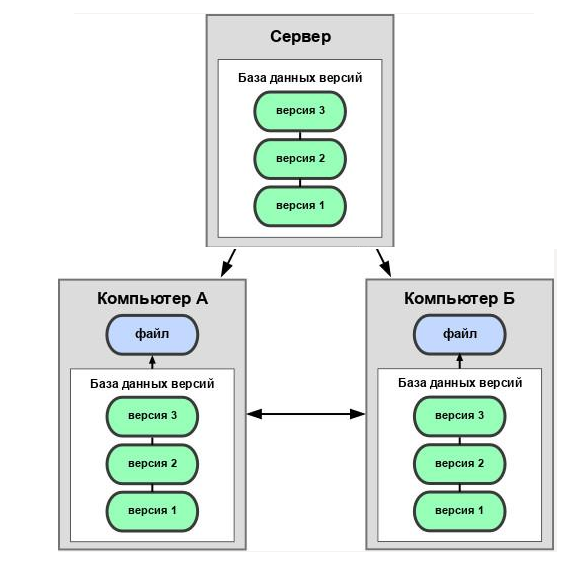
Кроме того, в большей части этих систем можно работать с несколькими удалёнными репозиториями, таким образом, можно одновременно работать по-разному с разными группами людей в рамках одного проекта. Так, в одном проекте можно одновременно вести несколько типов рабочих процессов, что невозможно в централизованных системах.
Основы Git
Так что же такое Git в двух словах? Эту часть важно усвоить, поскольку если вы поймёте, что такое Git, и каковы принципы его работы, вам будет гораздо проще пользоваться им эффективно. Изучая Git, постарайтесь освободиться от всего, что вы знали о других СКВ, таких как Subversion или Perforce. В Git'е совсем не такие понятия об информации и работе с ней как в других системах, хотя пользовательский интерфейс очень похож. Знание этих различий защитит вас от путаницы при использовании Git'а.
Слепки вместо патчей
Главное отличие Git'а от любых других СКВ (например, Subversion и ей подобных) — это то, как Git смотрит на свои данные. В принципе, большинство других систем хранит информацию как список изменений (патчей) для файлов. Эти системы (CVS, Subversion, Perforce, Bazaar и другие) относятся к хранимым данным как к набору файлов и изменений, сделанных для каждого из этих файлов во времени, как показано на рисунке 1-4.

Git не хранит свои данные в таком виде. Вместо этого Git считает хранимые данные набором слепков небольшой файловой системы. Каждый раз, когда вы фиксируете текущую версию проекта, Git, по сути, сохраняет слепок того, как выглядят все файлы проекта на текущий момент. Ради эффективности, если файл не менялся, Git не сохраняет файл снова, а делает ссылку на ранее сохранённый файл. То, как Git подходит к хранению данных, похоже на рисунок 1-5.
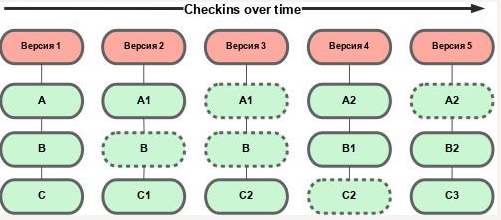
Это важное отличие Git'а от практически всех других систем контроля версий. Из-за него Git вынужден пересмотреть практически все аспекты контроля версий, которые другие системы переняли от своих предшественниц. Git больше похож на небольшую файловую систему с невероятно мощными инструментами, работающими поверх неё, чем на просто СКВ. В главе 3, коснувшись работы с ветвями в Git'е, мы узнаем, какие преимущества даёт такое понимание данных.
Почти все операции — локальные
Для совершения большинства операций в Git'е необходимы только локальные файлы и ресурсы, т.е. обычно информация с других компьютеров в сети не нужна. Если вы пользовались централизованными системами, где практически на каждую операцию накладывается сетевая задержка, вы, возможно, подумаете, что боги наделили Git неземной силой. Поскольку вся история проекта хранится локально у вас на диске, большинство операций кажутся практически мгновенными.
К примеру, чтобы показать историю проекта, Git'у не нужно скачивать её с сервера, он просто читает её прямо из вашего локального репозитория. Поэтому историю вы увидите практически мгновенно. Если вам нужно просмотреть изменения между текущей версией файла и версией, сделанной месяц назад, Git может взять файл месячной давности и вычислить разницу на месте, вместо того чтобы запрашивать разницу у СКВ-сервера или качать с него старую версию файла и делать локальное сравнение.
Кроме того, работа локально означает, что мало чего нельзя сделать без доступа к Сети или VPN. Если вы в самолёте или в поезде и хотите немного поработать, можно спокойно делать коммиты, а затем отправить их, как только станет доступна сеть. Если вы пришли домой, а VPN-клиент не работает, всё равно можно продолжать работать. Во многих других системах это невозможно или же крайне неудобно. Например, используя Perforce, вы мало что можете сделать без соединения с сервером. Работая с Subversion и CVS, вы можете редактировать файлы, но сохранить изменения в вашу базу данных нельзя (потому что она отключена от репозитория). Вроде ничего серьёзного, но потом вы удивитесь, насколько это меняет дело.
Git следит за целостностью данных
Перед сохранением любого файла Git вычисляет контрольную сумму, и она становится индексом этого файла. Поэтому невозможно изменить содержимое файла или каталога так, чтобы Git не узнал об этом. Эта функциональность встроена в сам фундамент Git'а и является важной составляющей его философии. Если информация потеряется при передаче или повредится на диске, Git всегда это выявит.
Механизм, используемый Git'ом для вычисления контрольных сумм, называется SHA-1 хешем. Это строка из 40 шестнадцатеричных символов (0-9 и a-f), вычисляемая в Git'е на основе содержимого файла или структуры каталога. SHA-1 хеш выглядит примерно так:
24b9da6552252987aa493b52f8696cd6d3b00373
Работая с Git'ом, вы будете встречать эти хеши повсюду, поскольку он их очень широко использует. Фактически, в своей базе данных Git сохраняет всё не по именам файлов, а по хешам их содержимого.
Три состояния
Теперь внимание. Это самое важное, что нужно помнить про Git, если вы хотите, чтобы дальше изучение шло гладко. В Git'е файлы могут находиться в одном из трёх состояний: зафиксированном, изменённом и подготовленном. "Зафиксированный" значит, что файл уже сохранён в вашей локальной базе. К изменённым относятся файлы, которые поменялись, но ещё не были зафиксированы. Подготовленные файлы — это изменённые файлы, отмеченные для включения в следующий коммит.
Таким образом, в проектах, использующих Git, есть три части: каталог Git'а (Git directory), рабочий каталог (working directory) и область подготовленных файлов (staging area).
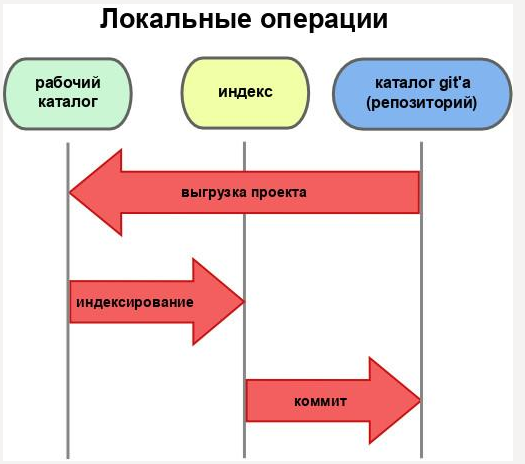
Каталог Git'а — это место, где Git хранит метаданные и базу данных объектов вашего проекта. Это наиболее важная часть Git'а, и именно она копируется, когда вы клонируете репозиторий с другого компьютера.
Рабочий каталог — это извлечённая из базы копия определённой версии проекта.
Эти файлы достаются из сжатой базы данных в каталоге Git'а и помещаются на диск для того, чтобы вы их просматривали и редактировали.
Область подготовленных файлов — это обычный файл, обычно хранящийся в каталоге Git'а, который содержит информацию о том, что должно войти в следующий коммит. Иногда его называют индексом (index), но в последнее время становится стандартом называть его областью подготовленных файлов (staging area).
Стандартный рабочий процесс с использованием Git'а выглядит примерно так:
Вы вносите изменения в файлы в своём рабочем каталоге.
Подготавливаете файлы, добавляя их слепки в область подготовленных файлов.
Делаете коммит, который берёт подготовленные файлы из индекса и помещает их в каталог Git'а на постоянное хранение.
Если рабочая версия файла совпадает с версией в каталоге Git'а, файл считается зафиксированным. Если файл изменён, но добавлен в область подготовленных данных, он подготовлен. Если же файл изменился после выгрузки из БД, но не был подготовлен, то он считается изменённым.
Установка GIT
Установка в Windows
Установить Git в Windows очень просто. У проекта msysGit процедура установки — одна из самых простых. Просто скачайте exe-файл инсталлятора со страницы проекта на GitHub'е и запустите его:
http://msysgit.github.com/
После установки у вас будет как консольная версия (включающая SSH-клиент, который пригодится позднее), так и стандартная графическая.
Пожалуйста, используйте Git только из командой оболочки, входящей в состав msysGit, потому что так вы сможете запускать сложные команды, приведённые в примерах в настоящей книге. Командная оболочка Windows использует иной синтаксис, из-за чего примеры в ней могут работать некорректно.
Первоначальная настройка Git
Теперь, когда Git установлен в вашей системе, хотелось бы сделать кое-какие вещи, чтобы настроить среду для работы с Git'ом под себя. Это нужно сделать только один раз — при обновлении версии Git'а настройки сохранятся. Но вы можете поменять их в любой момент, выполнив те же команды снова.
В состав Git'а входит утилита git config, которая позволяет просматривать и устанавливать параметры, контролирующие все аспекты работы Git'а и его внешний вид. Эти параметры могут быть сохранены в трёх местах:
Файл /etc/gitconfig содержит значения, общие для всех пользователей системы и для всех их репозиториев. Если при запуске git config указать параметр --system, то параметры будут читаться и сохраняться именно в этот файл.
Файл ~/.gitconfig хранит настройки конкретного пользователя. Этот файл используется при указании параметра --global.
Конфигурационный файл в каталоге Git'а (.git/config) в том репозитории, где вы на ходитесь в данный момент. Эти параметры действуют только для данного конкретного репозитория. Настройки на каждом следующем уровне подменяют настройки из предыдущих уровней, то есть значения в .git/config перекрывают соответствующие значения в /etc/gitconfig.
В системах семейства Windows Git ищет файл .gitconfig в каталоге $HOME (C:\Documents and Settings\$USER или C:\Users\$USER для большинства пользователей). Кроме того Git ищет файл /etc/gitconfig, но уже относительно корневого каталога MSys, который находится там, куда вы решили установить Git, когда запускали инсталлятор.
Имя пользователя
Первое, что вам следует сделать после установки Git'а, — указать ваше имя и адрес электронной почты. Это важно, потому что каждый коммит в Git'е содержит эту информацию, и она включена в коммиты, передаваемые вами, и не может быть далее изменена:
$ git config --global user.name "John Doe"
$ git config --global user.email johndoe@example.com
Повторюсь, что, если указана опция --global, то эти настройки достаточно сделать только один раз, поскольку в этом случае Git будет использовать эти данные для всего, что вы делаете в этой системе. Если для каких-то отдельных проектов вы хотите указать другое имя или электронную почту, можно выполнить эту же команду без параметра --global в каталоге с нужным проектом.
Как получить помощь?
Если вам нужна помощь при использовании Git'а, есть три способа открыть страницу руководства по любой команде Git'а:
$ git help <команда>
$ git <команда> --help
$ man git-<команда>
Например, так можно открыть руководство по команде config:
$ git help config
Эти команды хороши тем, что ими можно пользоваться всегда, даже без подключения к сети. Если руководства и этой книги недостаточно и вам нужна персональная помощь, вы можете попытаться поискать её на каналах #git и #github IRC-сервера Freenode (irc.freenode.net). Обычно там сотни людей, отлично знающих Git, которые могут помочь.
Далее начинаем делать практику. В практике используется файл, который был создан на предыдущей практике по HTML (простой документ). Загрузим его на битбакет.
Комментарии перед стартом:
-
У нас есть команды, а есть аргументы к ним. Аргументами называется текст, который уточняет какое-либо действие, либо указывает обязательную информацию для нашей команды. Аргумент начинается с символа – или --
Например, команда $ git config. Чтобы указать, что мы хотим задать имя пользователя, мы в аргументах пишем user.name, а потом, в кавычках, говорим какое конкретное имя мы хотим задать. А для того, чтобы сделать эту настройку «глобальной», мы пишем слово –global.
-
Если вы видите строчку, которая начинается со знака $, это значит, что вы должны вбивать ее в командной строке, но сам знак $ набирать не нужно!
-
Рекомендуется записывать команды в тетрадь или в файл на компьютере с кратким пояснением, т.к. в ходе обучения вам будет предоставлено много текстового материала и поиск среди него нужных команд может занять длительное время.
-
Зайти в каталог /home/student/web1
$ cd /home/student/web1
Выполнить команду
$ git init
Эта команда создаёт в текущем каталоге новый подкаталог с именем .git содержащий все необходимые файлы репозитория — основу Git-репозитория. На этом этапе ваш проект ещё не находится под версионным контролем.
Полезные команды:
Tab – автоматическое дополнение текста. Например, вы находитесь в каталоге home, чтобы не набирать полностью слово student, можно набрать только первую букву s и нажать клавишу tab. Если у вас несколько папок, начинающихся с s, то необходимо набрать следующую букву.
«стрелочка вверх» - в рамках одной сессии (пока вы не закрыли консоль), происходит сохранение введенных вами команд. Если вы нажмете «стрелку вверх», то можете пролистать введенные вами команды и вам не придется их заново набирать.
-
Основной инструмент, используемый для определения, какие файлы в каком состоянии находятся — это команда git status.
Выполнив команду $ git status, вы увидите следующее:

-
On branch master («В ветке master» ) – команда git status сообщает вам на какой ветке (branch) вы сейчас находитесь. Пока что это всегда ветка master — это ветка по умолчанию; пока что не обращайте на это внимание, мы будем разбирать это на следующих занятиях.
-
Initial commit – Это означает, что у вас чистый рабочий каталог, другими словами — в нём нет отслеживаемых изменённых файлов.
-
Nothing to commit… – Git также не обнаружил неотслеживаемых файлов, в противном случае они бы были перечислены здесь.
-
Создайте файл readme.txt в каталоге home/student/web1
Выполните команду
$ git status
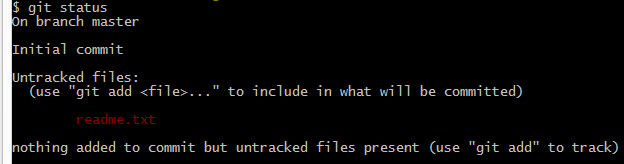
Мы добавили в наш каталог файл readme.txt. Сейчас он является «неотслеживаемым» (untracked).
Понять, что новый файл README неотслеживаемый можно по тому, что он находится в секции "Untracked files" в выводе команды status. Статус "неотслеживаемый файл", по сути, означает, что Git видит файл, отсутствующий в предыдущем снимке состояния (коммите); Git не станет добавлять его в ваши коммиты, пока вы его явно об этом не попросите. Это предохранит вас от случайного добавления в репозиторий каких-либо файлов, которые вы не хотите добавлять.
-
Если вы хотите добавить под версионный контроль существующие файлы (в отличие от пустого каталога), вам стоит проиндексировать эти файлы и осуществить первую фиксацию изменений. Осуществить это вы можете с помощью команды git add, указав индексируемый файл. Можно выполнять несколько команд git add подряд или добавить сразу весь каталог (папку).
$ git add readme.txt
Варианты команды git add:
$ git add *.txt - добавить все файлы с расширением .txt $ git add some_cat – добавить каталог some_cat
$ git add . – добавить все файлы в том каталоге, где сейчас находимся
-
Выполнив снова команду $ git status, вы увидите следующее:

Файл readme.txt теперь отслеживаемый и индексированный.
Вы можете видеть, что файл проиндексирован по тому, что он находится в секции “Changes to be committed”.
-
Зафиксируем наши изменения.
Запомните, всё, что до сих пор не проиндексировано — любые файлы, созданные или изменённые вами, и для которых вы не выполнили git add после момента редактирования — не войдут в этот коммит. Они останутся изменёнными файлами на вашем диске. В нашем случае, когда вы в последний раз выполняли git status, вы видели что всё проиндексировано, и вот, вы готовы к коммиту. Простейший способ зафиксировать изменения — это набрать команду $git commit. Каждый коммит должен быть сопровожден комментарием. Это обязательное требование. Если вы наберете команду git commit без аргументов, то откроется окно редактора, где вам будет предложено набрать комментарий. По умолчанию в этот комментарий будет добавлен закомментированный результат работы ("выхлоп") команды git status и ещё одна пустая строка сверху.

Чтобы набирать текст, нажмите клавишу i. Внизу окна вы должны увидеть слово –INSERT--. Это означает, что теперь вы в режиме редактирования файла. Наберите текст, который максимально точно отразит то, что вы сделали. В нашем случае, это может быть комментарий «Add readme file» - добавили файл readme. Для окончания редактирования нажмите клавишу ESC. Для сохранения изменений и выхода из редактора введите символ : (двоеточие). вы будете видеть набираемые символы внизу экрана
:wq ENTER .

Также вы можете набрать свой комментарий к коммиту в командной строке вместе с командой commit, указав его после параметра –m:
$ git commit -m “Add readme file”
Вы можете видеть, что коммит вывел вам немного информации о себе: на какую ветку вы выполнили коммит (master), какая контрольная сумма SHA-1 у этого коммита (в примеденном скриншоте – f600e31), сколько файлов было изменено, а также статистику по добавленным/удалённым строкам в этом коммите.
Запомните, что коммит сохраняет снимок состояния вашего индекса. Всё, что вы не проиндексировали, так и лежит в рабочем каталоге как изменённое; вы можете сделать ещё один коммит, чтобы добавить эти изменения в репозиторий. Каждый раз, когда вы делаете коммит, вы сохраняете снимок состояния вашего проекта, который позже вы можете восстановить или с которым можно сравнить текущее состояние.
-
Скопируйте созданные на предыдущем семинаре html страницы в рабочий каталог.
Чтобы добавить все html-файлы, введите команду
$ git add *.html
-
Выполните команду
$ git commit –m “add all html files”
Вы должны увидеть примерно такой результат:

-
Просмотр истории коммитов
После того как вы создадите несколько коммитов, или же вы склонируете репозиторий с уже существующей историей коммитов, вы, вероятно, захотите оглянуться назад и узнать, что же происходило с этим репозиторием. Наиболее простой и в то же время мощный инструмент для этого — команда git log.
Выполнив команду $ git log, вы должны увидеть следующее:
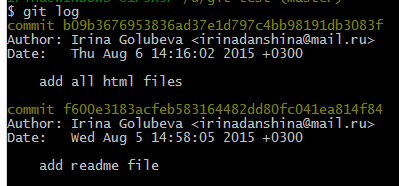
По умолчанию, без аргументов, git log выводит список коммитов созданных в данном репозитории в обратном хронологическом порядке. То есть самые последние коммиты показываются первыми. Как вы можете видеть, эта команда отображает каждый коммит вместе с его контрольной суммой SHA-1, именем и электронной почтой автора, датой создания и комментарием.
Параметры команды git log:
|
Параметр |
Описание |
Пример |
|
-p |
показывает дельту (разницу/diff), привнесенную каждым коммитом. Вы также можете использовать -2, что ограничит вывод до 2-х последних записей |
$ git log -p -2 |
|
--since |
Cписок коммитов, сделанных за указанных срок, например, за последние две недели |
$ git log --since=2.weeks
|
-
Индексация изменённых файлов
Git индексирует файл в точности в том состоянии, в котором он находился, когда вы выполнили команду git add. Если вы выполните коммит сейчас, то файл file.txt попадёт в коммит в том состоянии, в котором он находился, когда вы последний раз выполняли команду git add, а не в том, в котором он находится в вашем рабочем каталоге в момент выполнения git commit. Если вы изменили файл после выполнения git add, вам придётся снова выполнить git add, чтобы проиндексировать последнюю версию файла.
-
Отмена изменений
На любой стадии может возникнуть необходимость что-либо отменить. Здесь мы рассмотрим несколько основных инструментов для отмены произведённых изменений. Будьте осторожны, ибо не всегда можно отменить сами отмены. Это одно из немногих мест в Git'е, где вы можете потерять свою работу если сделаете что-то неправильно.
Изменение последнего коммита
Одна из типичных отмен происходит тогда, когда вы делаете коммит слишком рано, забыв добавить какие-то файлы, или напутали с комментарием к коммиту. Если вам хотелось бы сделать этот коммит ещё раз, вы можете выполнить commit с опцией --amend:
$ git commit --amend
Для примера, если после совершения коммита вы осознали, что забыли проиндексировать изменения в файле, которые хотели добавить в этот коммит, вы можете сделать что-то подобное:
$ git commit -m 'initial commit'
$ git add forgotten_file
$ git commit –amend
Отмена индексации файла
Допустим, вы внесли изменения в два файла и хотите записать их как два отдельных коммита, но случайно набрали git add * и проиндексировали оба файла. Как теперь отменить индексацию одного из двух файлов? Команда git status напомнит вам об этом:
Changes to be committed:
# (use "git reset HEAD <file>..." to unstage)
То есть, отменить индексацию файла можно с помощью команды :
$ git reset HEAD file_for_second_commit.txt
Отмена изменений файла
Что, если вы поняли, что не хотите оставлять изменения, внесённые в файл index.html? Как быстро отменить изменения, вернуть то состояние, в котором он находился во время последнего коммита (или первоначального клонирования, или какого-то другого действия, после которого файл попал в рабочий каталог)? К счастью, git status говорит, как добиться и этого.
(use "git checkout -- <file>..." to discard changes in working directory)
Например, $ git checkout -- index.html
Изменения были отменены. Вы должны понимать, что это опасная команда: все сделанные вами изменения в этом файле пропали — вы просто скопировали поверх него другой файл. Никогда не используйте эту команду, если вы не полностью уверены, что этот файл вам не нужен. Если вам нужно просто сделать, чтобы он не мешался, мы рассмотрим прятание (stash) и ветвление на следующих занятиях; эти способы обычно более предпочтительны.
Помните, что всё, что является частью коммита в Git'е, почти всегда может быть восстановлено. Даже коммиты, которые находятся на ветках, которые были удалены, и коммиты переписанные с помощью --amend могут быть восстановлены. Несмотря на это, всё, что никогда не попадало в коммит, вы скорее всего уже не увидите снова.
-
Работа с удаленными репозиториями.
Зайдите на сайт bitbacked.com и зарегистрируйтесь там.
Вы можете придумать свой логин и пароль, а можете зайти с помощью социальных сетей. Если вы выбрали второй способ, то вам необходимо зайти на страницу безопасности и ввести пароль, который вы будете использовать для подтверждения действий в репозитории.
Чтобы иметь возможность совместной работы над каким-либо Git-проектом, необходимо знать, как управлять удалёнными репозиториями. Удалённые репозитории — это модификации проекта, которые хранятся в интернете или ещё где-то в сети. Их может быть несколько, каждый из которых, как правило, доступен для вас либо только на чтение, либо на чтение и запись. Совместная работа включает в себя управление удалёнными репозиториями и помещение (push) и получение (pull) данных в и из них тогда, когда нужно обменяться результатами работы. Управление удалёнными репозиториями включает умение добавлять удалённые репозитории, удалять те из них, которые больше не действуют, умение управлять различными удалёнными ветками и определять их как отслеживаемые (tracked) или нет и прочее.
Чтобы добавить новый удалённый Git-репозиторий под именем-сокращением, к которому будет проще обращаться, выполните git remote add [сокращение] [url]
Введите команду
$git remote add origin http:/bitbacket….
Чтобы посмотреть какие удаленные репозитории у вас настроены, введите команду $git remote без аргументов.
-
Push
Когда вы хотите поделиться своими наработками, вам необходимо отправить (push) их в главный репозиторий. Команда для этого действия простая: git push [удал. сервер] [ветка].
Чтобы отправить вашу ветку master на сервер origin, вы можете выполнить следующую команду для отправки наработок на сервер:
$ git push origin master
Эта команда срабатывает только в случае, если вы клонировали с сервера, на котором у вас есть права на запись, и если никто другой с тех пор не выполнял команду push. Если вы и кто-то ещё одновременно клонируете, затем он выполняет команду push, а затем команду push выполняете вы, то ваш push точно будет отклонён. Вам придётся сначала вытянуть (pull) их изменения и объединить с вашими. Только после этого вам будет позволено выполнить push. Мы рассмотрим это на следующих семинарах. Сейчас, поскольку вы работаете над своим репозиторием одни, у вам не должно возникнуть таких моментов (и вы должны их избегать!).
Введите команду $ git push –u origin master
-
Как склонировать созданный вами репозиторий на домашний компьютер.
Введите команду $ git pull origin master
-
Если результат работы команды git status недостаточно информативен для вас — вам хочется знать, что конкретно поменялось, а не только какие файлы были изменены — вы можете использовать команду git diff.
Вы, скорее всего, будете использовать эту команду для получения ответов на два вопроса: что вы изменили, но ещё не проиндексировали, и что вы проиндексировали и собираетесь фиксировать. Если git status отвечает на эти вопросы слишком обобщённо, то git diff показывает вам непосредственно добавленные и удалённые строки — собственно заплатку (patch).
Чтобы увидеть, что же вы изменили, но пока не проиндексировали, наберите git diff без аргументов:
$ git diff
Если вы хотите посмотреть, что вы проиндексировали и что войдёт в следующий коммит, вы можете выполнить git diff --cached. (В Git'е версии 1.6.1 и выше, вы также можете использовать git diff --staged, которая легче запоминается.) Эта команда сравнивает ваши индексированные изменения с последним коммитом
Важно отметить, что git diff сама по себе не показывает все изменения сделанные с последнего коммита — только те, что ещё не проиндексированы. Такое поведение может сбивать с толку, так как если вы проиндексируете все свои изменения, то git diff ничего не вернёт.
Другой пример: вы проиндексировали файл и затем изменили его. Вы можете использовать git diff для просмотра как индексированных изменений ($ git diff --cached) в этом файле, так и тех, что пока не проиндексированы ($ git diff )
-
Откройте файл about.html и измените его.
-
Выполните команду $ git diff
Вы увидите примерно следующее:
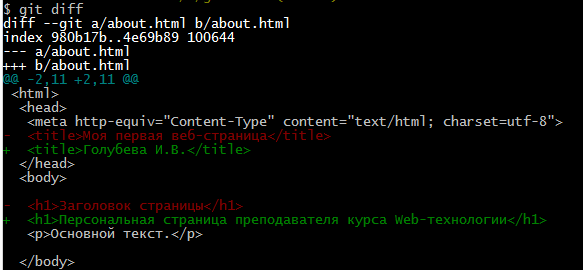
Красным цветом и знаком – отмечаются старые версии строк, а зеленым и + новые.
-
Выполните команды
$ git diff --staged
Мы видим пустой вывод, потому что еще не добавили файл about.html в индексируемые файлы, а команда git diff --staged сравнивает ваши индексированные изменения (то, что добавлено с помощью команды git add) с последним коммитом.
$ git add about.html
$ git diff --staged
Теперь мы видим изменения.
$ git diff
Пустой вывод, т.к. мы проиндексировали наши изменения, а git diff без параметров показывает только непроиндексированные изменения с момента последнего коммита.
$ git commit –m ‘edit personal data’
